win7系统鼠标键盘失灵 无法输入文字的排查方案
键盘突然无法输入文字这种情况是每个电脑用户常遇到的事,出现这样的问题,可能是由于自己没有打开输入键,或是键盘损坏,win7系统鼠标键盘失灵也有可能是驱动不兼容或其他原因。
下面小编给大家分享win7系统鼠标键盘失灵 无法输入文字的排查方案。
1、首先检验下键盘是否损坏,先查看键盘的连接路线有无问题,如果是USB接口就换一个接口看看。同时你也要确定下小键盘上的numlock键有没有打开,如果没有打开,我们怎么打字都是没有反应的。
2、如果确定键盘不是因为损坏却无法输入文字,就得检查一下键盘屏蔽类的软件是否将键盘屏蔽。可通过优化软件将所有开机启动项删除,然后重启系统看看。
3、如果都不是以上的原因,就得检查一下驱动安装问题。要么硬件不兼容,要么系统有问题,可尝试更新下驱动。在“计算机”处右键,选择属性。
4、在计算机属性的窗口中,选择“设备管理器”,在打开的设备列表中找到键盘选项。
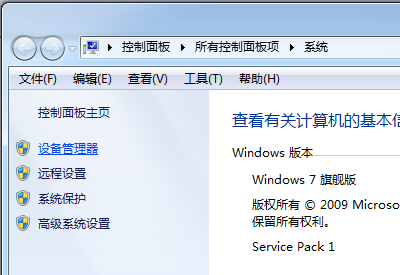
5、点击键盘前面的小三角形符号,可看到键盘下面的对应驱动,在该驱动上通过鼠标右键,选择属性项,打开键盘驱动更新页。
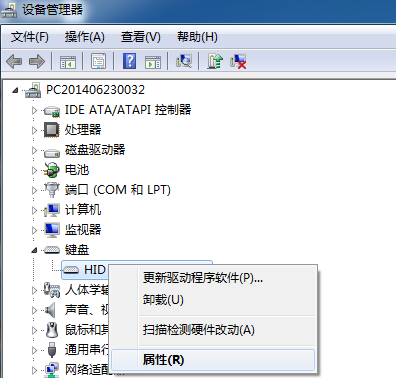
6、在键盘属性中切换到驱动程序项,点击“更新驱动程序”。在驱动更新完成,重启系统即呆。
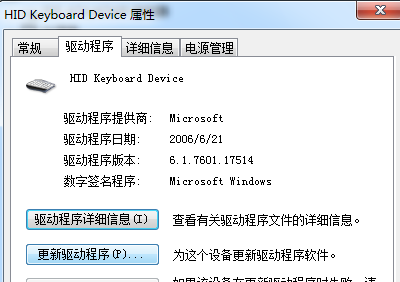
相关阅读
win7系统排行
热门教程